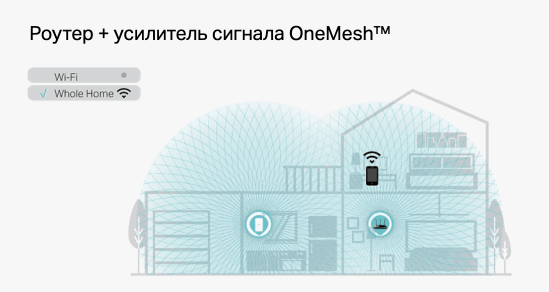IEEE 802.11k в деталях
Стандарт расширяет возможности RRM (Radio Resource Management) и позволяет беспроводным клиентам с поддержкой 11k запрашивать у сети список соседних точек доступа, потенциально являющихся кандидатами для переключения. Точка доступа информирует клиентов о поддержке 802.11k с помощью специального флага в Beacon. Запрос отправляется в виде управляющего (management) фрейма, который называют action frame. Точка доступа отвечает также с помощью action frame, содержащего список соседних точек и номера их беспроводных каналов. Сам список не хранится на контроллере, а генерируется автоматически по запросу. Также стоит отметить, что данный список зависит от местоположения клиента и содержит не все возможные точки доступа беспроводной сети, а лишь соседние. То есть два беспроводных клиента, территориально находящиеся в разных местах, получат различные списки соседних устройств.
Обладая таким списком, клиентскому устройству нет необходимости выполнять скан (активный или пассивный) всех беспроводных каналов в диапазонах 2,4 и 5 ГГц, что позволяет сократить использование беспроводных каналов, то есть высвободить дополнительную полосу пропускания. Таким образом, 802.11k позволяет сократить время, затрачиваемое клиентом на переключение, а также улучшить сам процесс выбора точки доступа для подключения. Кроме этого, отсутствие необходимости в дополнительных сканированиях позволяет продлить срок жизни аккумулятора беспроводного клиента. Стоит отметить, что точки доступа, работающие в двух диапазонах, могут сообщать клиенту информацию о точках из соседнего частотного диапазона.
Мы решили наглядно продемонстрировать работу IEEE 802.11k в нашем беспроводном оборудовании, для чего использовали контроллер AC50 и точки доступа CAP1200. В качестве источника трафика использовался один из популярных мессенджеров с поддержкой голосовых звонков, работающий на смартфоне Apple iPhone 8+, заведомо поддерживающий 802.11k. Профиль голосового трафика представлен ниже.
Как видно из диаграммы, использованный кодек генерирует один голосовой пакет каждые 10 мс. Заметные всплески и провалы на графике объясняются небольшой вариацией задержки (jitter), всегда присутствующей в беспроводных сетях на базе Wi-Fi. Мы настроили зеркалирование трафика на коммутаторе, к которому подключены обе точки доступа, участвующие в эксперименте. Кадры от одной точки доступа попадали в одну сетевую карту системы сбора трафика, фреймы от второй — во вторую. В полученных дампах отбирался только голосовой трафик. Задержкой переключения можно считать интервал времени, прошедший с момента пропадания трафика через один сетевой интерфейс, и до его появления на втором интерфейсе. Конечно же, точность измерения не может превышать 10 мс, что обусловлено структурой самого трафика.
Итак, без включения поддержки стандарта 802.11k переключение беспроводного клиента происходило в среднем в течение 120 мс, тогда как активация 802.11k позволяла сократить эту задержку до 100 мс. Конечно же, мы понимаем, что, хотя задержку переключения удалось сократить на 20 %, она все равно остается высокой. Дальнейшее уменьшение задержки станет возможным при совместном использовании стандартов 11k, 11r и 11v, как это уже реализовано в домашней серии беспроводного оборудования DECO.
Однако у 802.11k есть еще один козырь в рукаве: выбор момента для переключения. Данная возможность не столь очевидна, поэтому мы бы хотели упомянуть о ней отдельно, продемонстрировав ее работу в реальных условиях. Обычно беспроводной клиент ждет до последнего, сохраняя существующую ассоциацию с точкой доступа. И только когда характеристики беспроводного канала становятся совсем плохими, запускается процедура переключения на новую точку доступа. С помощью 802.11k можно помочь клиенту с переключением, то есть предложить произвести его раньше, не дожидаясь значительной деградации сигнала (конечно же, речь идет о мобильном клиенте). Именно моменту переключения посвящен наш следующий эксперимент.
№2 – TP-LINK Archer MR400 V1
Цена: 6 330 рублей
TP-LINK Archer MR400 V1 — один из самых универсальных и продвинутых представителей сегмента. Он не только обеспечивает высокую скорость и стабильный сигнал на частотах 4G LTE, но и имеет передатчик с впечатляющей мощностью — целых 23 dBM. За счет этого зона покрытия у роутера впечатляющая. Так, ее хватит на кафе или весьма просторный коттедж.
Понравится гаджет и тем пользователям, которым крайне важна безопасность данных. Все дело в том, что тут есть DMZ или демилитаризированная зона, исключающая возможность взлома устройств. К недостаткам можно отнести только цену, однако, учитывая функционал решения, она не выглядит завышенной.
TP-LINK Archer MR400 V1
TP-LINK Archer C5400X
TP-LINK Archer C5400X — трехдиапазонный игровой роутер с поддержкой частоты 5 ГГц и восемью гигабитными портами. Роутер создает три Wi-Fi-сети: две для 5 Ггц и одну для 2,4 ГГц. Одну из сетей можно использовать, например, для игр, а еще две — для других задач.
Несмотря на относительно высокую цену, устройство пользуется популярностью среди покупателей. Его хвалят за мощный сигнал и скорость — максимальная составляет 2167 Мбит/с для каждого из диапазонов 5 Ггц и 1000 Мбит/с для 2,4 ГГц. Для усиления служат восемь съемных антенн.
Также девайс отличается от других моделей внешне — устройство выполнено в агрессивном геймерском стиле в черно-красных цветах. Из дополнительных фишек — функция Smart Connect, c ней роутер сам определяет наилучший диапазон для каждого из подключенных устройств.
Главные критерии выбора
Скоростные характеристики
Первое, на что необходимо обратить внимание, это какой стандарт Wi-Fi поддерживает маршрутизатор. Он обозначается, как IEEE 802.11n — обязательно посмотрите на букву в конце цифр
В вышеуказанном примере это «n» — данная буква говорит о причастности к одному из самых распространённых ныне стандартов. Далее ваше внимание должен привлечь такой параметр, как скорость беспроводной передачи данных. Желательно, чтобы она равнялась 300 (Мбитсек) или даже достигала более крупных значений. Скорость напрямую зависит от стандарта Wi-Fi. И нужно понимать, что реальная пропускная способность всегда будет ниже. Чтобы перевести указанное в спецификациях значение в привычные нам мегабайты, необходимо мегабиты разделить на 8. В случае с Wi-Fi 802.11n, скорости с лихвой хватит вам для выполнения домашних задач. Более высокоскоростной стандарт может потребоваться только в случае наличия у вас огромного числа гаджетов, постоянно требующих большой объем интернет-трафика.
В характеристиках роутера обязательно указывается количество и скорость портов. Если вы желаете подключить как можно больше устройств с помощью них, то их количество должно быть равно четырём, а стандартная скорость равняться 10100 (Мбитсек). Один немаловажный момент, вы должны понять, что получить реальную скорость интернета, которую предоставляет вам провайдер, получиться лишь используя проводное подключение. По воздуху какие-то крохи сигнала обязательно потеряются. Если скорость, предоставленная вам, составляет 100 Мбитсек, но при этом будет отображаться, как 90-95 Мбитсек, то переживать не стоит. Это лучшее, на что вы можете рассчитывать при использовании домашнего роутера. Ещё скорость передачи данных зависит от умелой настройки самого соединения, и совместимости вашего маршрутизатора с провайдером.
Ну а если провайдер предоставляет вам доступ в интернет на скорости более 100 Мбитсек, то подойти к выбору стоит чуть внимательнее. В таком случае вам не помешает задуматься о роутере, который имеет следующие характеристики:
- Стандарт WI-FI IEEE 802.11ac – в таком случае прибор работает на частоте 5 ГГц, пропускная способность этого стандарта начинается от 433 Мбитсек и заканчивается 6,77 Гбит/с (пока достигается некоторыми производителями лишь экспериментально). Обратно совместим с менее скоростным стандартом 802.11n.
- LAN 1000 Мбитсек – так называемые «гигабитники». Столь скоростные порты необходимы в тех случаях, когда информация, которую вы собираетесь передавать по кабелю, исчисляется гигабайтами.
Количество внешних антенн
Далее следует обратите внимание, сколько антенн имеется у устройства. В идеальном случае их должно быть две, чтобы приемом и передачей данных занималась каждая из них
Тогда вы не дождётесь падения скорости, как это бывает в случае с одной антенной. Ну а если ваш выбор ложится на роутер с тремя антеннами, то одна из них будет принимать, а другие передавать данные. Или наоборот, если нагрузка на одну из них возрастёт слишком сильно. Как вы поняли, чем антенн больше, тем лучше. Ещё посмотрите на силу отдачи и приёма сигнала, которую производитель указывает в характеристиках. Идеальными будут съемные антенны с коэффициентом усиления 5 dBi.
Поинтересуйтесь, на каком количестве диапазонов работает Wi-fi роутер. Конечно, если это просто домашний роутер, то вы будете выбирать одночастотное устройство, которое функционирует на стандартном диапазоне частот 2,4 ГГц (2400 МГц — 2483,5 МГц). Если же у вас есть флагманские смартфоны и планшеты, то можно задуматься о двухдиапазонном роутере, способном работать на частотах 2,4 и 5 ГГц. Переключение между ними осуществляется, как правило, в автоматическом режиме. А если антенн на приборе много – оба диапазона работают одновременно.
Шифрование
Также позаботьтесь о системе безопасности вашего маршрутизатора, а конкретнее — какой метод шифрования он поддерживает. Это необходимо для защиты сети от сторонних подключений к ней
Обратите внимание на то, чтобы кроме популярных WEP и WPA присутствовал и метод шифрования WPA2, так как клиентские адаптеры давно поддерживают такой алгоритм
Фото: static.pleer.ru
ASUS RT-AC51 — маршрутизатор по привлекательной цене
Маршрутизатор ASUS RT-AC51 с двухполосным беспроводным модулем AC750 предлагает быструю беспроводную передачу и позволяет расширить домашнюю сеть до стандарта Wi-Fi 802.11ac.

Благодаря возможности одновременной работы в диапазонах 2,4 ГГц и 5 ГГц с пропускной способностью соответственно 300 Мбит/с и 433 Мбит/с, RT-AC51 обеспечивает общую скорость 733 Мбит/с и гарантирует высокую стабильность работы. Устройство имеет широкий диапазон и эффективность благодаря четырем встроенным внешним антеннам. Нетребовательные задачи, такие как просмотр страниц в Интернете или загрузка файлов, могут выполняться в диапазоне 2,4 ГГц, а более сложные операции, такие как потоковая передача фильмов в формате FullHD, онлайн-игры, или программы, требующие большого объема передачи, — в менее перегруженном диапазоне 5 ГГц. Мощная двусторонняя передача увеличивает дальность Wi-Fi на 150% по сравнению с традиционными маршрутизаторами.
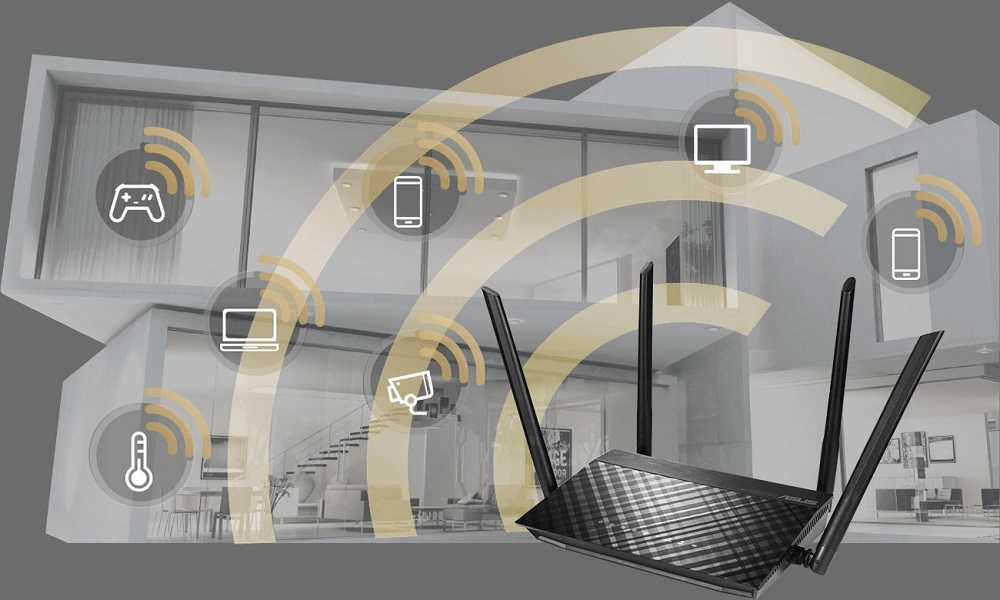
Благодаря интерфейсу информационной панели ASUSWRT, программы для сетевой инсталляции, мониторинга и управления находятся в одном интуитивно понятном месте. Она обеспечивает 30-секундную установку и обнаружение устройств и имеет гибкие настройки. Кроме того, благодаря специальному приложению для смартфона можно управлять устройством из любого места подключения к сети.

Download Master и усовершенствованный медиасервер позволяют загружать и воспроизводить мультимедийные файлы на совместимых устройствах, таких как ПК, ноутбук, смартфон, планшет, PS4 / 5, Xbox и Smart TV.

Легко создавайте VPN-серверы, благодаря которым просматривайте Интернет и используйте свои данные, где бы вы ни находились. Благодаря шифрованию MPPE передача данных всегда будет безопасной.
Позаботьтесь о безопасности своих детей и контролируйте контент, который они просматривают в Интернете. Простой интерфейс позволяет управлять настройками маршрутизатора и блокировать нежелательные сайты для каждого устройства в сети отдельно.
Цены в магазинах
Возможные проблемы во время настройки
Основные проблемы, которые могут возникнуть при настройке маршрутизатора в режим адаптера, чаще всего связаны с особенностями каждого устройства. Поэтому, прежде чем приступить к изменению параметров, нужно внимательно изучить подходящую инструкцию. И разобраться, может ли в принципе роутер использоваться в этом качестве.
В случае если возникают какие-либо неполадки, исправить их можно следующим способом:
- перезагрузить модем и ввести все необходимые настройки снова;
- попробовать подключить устройство напрямую для проверки интернет-соединения.
Как правило, если все настройки адаптера введены правильно, значит дело в основном устройстве, то есть в маршрутизаторе, который используется для раздачи вай-фая.
В принципе, никаких сложных инструкций, чтобы понять, как использовать роутер в качестве Wi-Fi адаптера, нет. При внимательном изучении вопроса, с этим сможет справиться любой человек, даже без большого опыта, имея под рукой персональный комп.
Последнее обновление — 3 июля 2021 в 08:09
Все о IT
Самое интересное и полезное. информационно-коммуникационные технологии Ежедневно новое ПЕРЕЙТИ телеграмм канал ITUMNIK
Какие роутеры бывают
Двухдиапазонные роутеры
Буквально пару лет назад на рынке начали появляться двухдиапазонные роутеры, которые работают на разных частотах — 2.4 ГГц и 5 ГГц. Тогда они стали для покупателей большим открытием и стоили довольно дорого, но прошло всего пару лет, и теперь двухдиапазонные роутеры — это не только гарантия долголетия, но и сравнительно невысокая стоимость.
Если думать о разнице между двумя частотами — 2.4, 5 ГГц, то тут все элементарно. Данный электронный прибор с частотой 5 ГГц предлагает пользователям наиболее высокую интернет-скорость за счет отсутствия различных помех, созданных другими сетями. Пользуясь роутером с частотой 5 ГГц вы получаете наиболее высокую скорость интернет-соединения.
Wi-Fi Mesh концепции – не только комфортно и качественно, но и по приятной стоимости
Mesh-сеть — это определенная концепция, которая позволяет сделать вашу сеть еще быстрее и удобнее. Ее достоинство состоит в том, что сеть создается одна — бесшовная. И при достаточном количестве модулей, одной единой сетью можно покрыть просто гигантские площади. Есть, конечно, и минус — это ценник. С появлением таких систем, стоили они довольно дорого. Сейчас цены немного упали, но все же не каждый решится на покупку роутера с Mesh-системой, ведь иногда это может быть абсолютно ненужной покупкой, и поэтому данная система никак не окупит себя в некоторых случаях.
Однако покупатели бывают разные, и все преследуют разные цели. Именно по этой причине всегда найдутся и любители Mesh-системы, ведь это очень удобно. Кроме того, в современном мире производители роутеров уже научились выпускать наиболее доступные модели, которые при желании позволит себе каждый покупатель, ведь стоят они совсем недорого.
Немного о mesh-системах:
- Удобство для крупных помещений. Чаще всего mesh-системы продаются уже в комплекте с двумя, или же тремя модулями. При необходимости всегда есть возможность докупить еще несколько модулей. Каждый модуль считается отдельным роутером, однако они могут просто объединяться в единую сеть — как раз благодаря этому роутер, оснащенный такой системой способен покрыть WI-FI-сетью большую площадь;
- Mesh-системы создают бесшовную сеть. Благодаря этому, приборы по всей площади действия роутера удерживают стабильное соединение без разрывов, даже если вы будете перемещаться по дому и переключаться с одного модуля на другой;
- Простая процедура установки и комфортное управление. С развитием технологий, управление приборами упрощается, и теперь настроить систему и управлять модулями можно через мобильное приложение.
Стоит подметить, что самостоятельно построить бесшовную WI-FI сеть с использованием нескольких обычных роутеров не получится. Однако отдельные производители все же выпускают приборы, поддерживающие стандарты 802.11r, 802.11v, и только с их помощью можно создать бесшовную сеть.
Mesh-системы — это отличный вариант для покупателей, живущих в большом доме или квартире, а также для предприятий с большой площадью. Простота использования таких систем заключается в том, что при расширении своих “владений” можно просто докупить новый модуль и присоединить к единой системе, и тогда не придется “изобретать велосипед” и придумывать сложные схемы.
ASUS RT-AX56U — если хочется самого лучшего
Этот двухдиапазонный маршрутизатор с поддержкой Wi-Fi 6 AX1800 (802.11ax) оснащен технологией MU-MIMO и OFDMA, поддерживает защиту сети AiProtection Pro на базе Trend Micro, совместим с системой Wi-Fi ASUS AiMesh.

Это означает, что ASUS RT-AX56U имеет интерфейс Wi-Fi с поддержкой стандартов 802.11a / b / g / n / ac / ax, которые позволяют охватывать полосы частот 2,4 + 5 ГГц на очень высокой скорости до 10 Гбит/с и с высокой производительностью. Это, так называемая, двухполосная операция, когда устройство может работать одновременно в обоих полосах частот, не ограничивая диапазоны друг друга. Это самый быстрый стандарт 802.11ax, работающий на частоте 5 ГГц, где он может предложить очень высокую скорость передачи до 4,8 Гбит/с. Даже диапазон 2,4 ГГц предлагает максимальную скорость передачи до 1,1 Гбит/с. Точные значения скорости зависят от количества и типа беспроводных антенн.

Вам нужно расширить функциональность своей сети с помощью общего принтера, внешнего диска или флэш-накопителя? Это не будет проблемой благодаря встроенным портам USB. ASUS RT-AX56U предлагает по одному порту USB 2.0 и USB 3.0 / 3.1. Когда подключение происходит через USB-накопитель, скорость передачи зависит от типа USB. С новым USB 3.0 / 3.1 скорость будет в разы выше, чем со старым USB 2.0.

Безопасность сети Wi-Fi не следует недооценивать. Незванный злоумышленник, подключенный к сети, может получить контроль над вашим компьютером и сможет похитить конфиденциальные данные. Это можно легко предотвратить, постоянно обновляя сетевое устройство и обеспечивая надежную безопасность беспроводной связи и администрирования. С ASUS RT-AX56U вы можете быть спокойны и вам ни о чем не надо беспокоиться. Он поддерживает надежную защиту WPA2-PSK с комбинацией паролей, которая должна содержать от 8 до 16 символов. Также может поддерживаться устаревшая безопасность WPA. Эту сеть Wi-Fi можно усовершенствовать с помощью фильтрации MAC-адресов. Также не забыли о пожизненном бесплатном пакете безопасности AiProtection Pro, работающим на базе Trend Micro, включающей регулярно обновляемые списки безопасности для защиты ваших устройств и личных данных от Интернет-угроз.
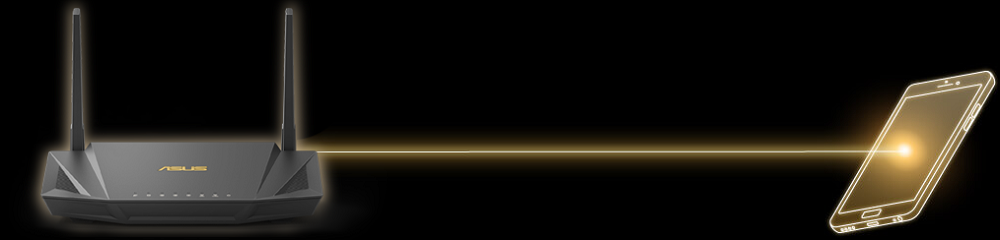
Маршрутизатор с четырьмя портами LAN является замечательным предложением для требовательных пользователей, для которых функции выше среднего являются приоритетным аспектом. Это решение позволит подключать устройства к маршрутизатору с помощью кабелей Ethernet. Благодаря этому различные системы дома или в офисе легко получат доступ к Интернету.
Цены в магазинах
Итак, мы предложили вам на выбор несколько замечательных решений от ASUS. Конечно, у тайваньской компании намного больше интересных устройств из мира сетевого оборудования, поэтому выбор только за вами.
Читате также:
- Первые впечатления о новинках ASUS: ROG G14, Flow X13, ZenBook Duo 14
- ТОП-5 игровых роутеров ASUS: Почему для гейминга нужен именно игровой маршрутизатор?
Новый Wi-Fi 6. Для всех устройств одновременно
Схематичное отличие Wi-Fi 6 от Wi-Fi 5
Для решения основных проблем домашних беспроводных сетей и возможности создания масштабных публичных точек доступа без серьезных финансовых затрат EEEI разработала обновленный стандарт IEEE 802.11ax, также известный под названием Wi-Fi 6.
Он использует уже существующие спектры частот 2,4 и 5 ГГц, но при необходимости расширяется в диапазонах от 1 до 7 ГГц. А также поддерживает множество очень важных технологий.
? MU-MIMO 8×8 позволяет расширить количество потоков на приём и передачу до 8 одновременно против 4 в Wi-Fi 801.11ac.
? OFDMA позволяет разделять один канал связи роутера на несколько подключенных устройств, исключая конфликты и возможность «гашения», снижения скорости и качества связи.
? BSS coloring, «окрашивающая» сигнал от устройств, подключенных к конкретному маршрутизатору, помогает избежать помех от других (чужих, соседских) гаджетов, работающих на том же канале.
? Target Wake Time (TWT), позволяет приостанавливать обмен информацией мобильным устройствам в спящем режиме, позволяя экономить заряд аккумулятора.
? Network allocation vector (NAV) позволяет отслеживать время передачи пакетов другими устройствами, как в своей сети, так и в смежных, снижая энергопотребление гаджетов.
Решение всех проблем — внедрение новых технологий стандарта WI-Fi 801.11ax
Что это даёт обычному пользователю? Самое простое — скорость при использовании Wi-Fi 801.11ax вырастает до 37% (для каждого подключенного гаджета в отдельности!), а её предел приближается к 9,6 Гбит/с.
Нельзя упустить и рекордное снижение задержек при подключении устройств к маршрутизатору; динамическую коррекцию сигнала для противодействия влияния соседних.
Посмотрим, как это работает на практике в устройстве бюджетного сегмента, который может себе позволить каждый.
Тестирование сигнала wifi
Традиционно, я походил по разным комнатам со смартфоном и пофиксировал уровень приема сигнала от TP-Link Archer AX10. К сожалению, до 802.11ax техника в моем доме пока еще не дошла, поэтому скорость пришлось мерить по стандарту 802.11ac.
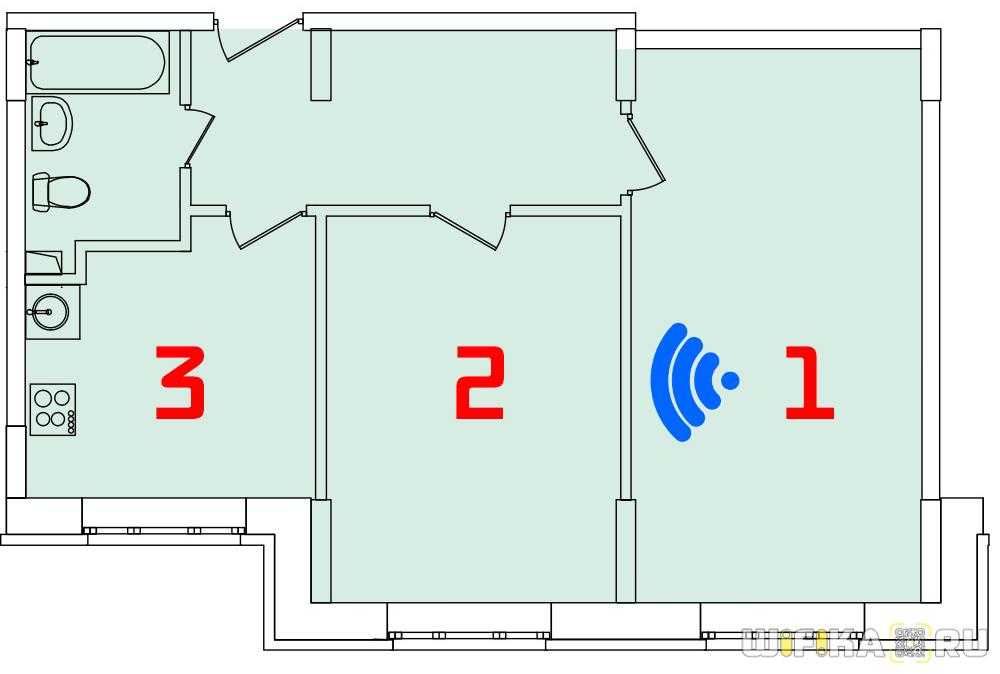
В целом, на небольшом отдалении от роутера качество беспроводной связи меня устроило. Но вот в дальней комнате (под номером 3 на плане) WiFi был слабый даже в более пробивном диапазоне 2.4 GHz, не говоря уже про 5 GHz.
Использовать его на большой площади можно только с репитером. Благо, что в последней версии прошивки разработчики обещали внедрить в TP-Link Archer AX10 поддержку технологии OneMesh, благодаря которой можно соединить бесшовным способом маршрутизатор с повторителем ТП Линк и тем самым расширить сеть без особого напряга.
Собственно, вот и сами замеры. Сети от нашего сегодняшнего героя называются «TP-Link-WiFiKA.RU» и «TP-Link-WiFiKA.RU-5G»
Wi-Fi Zyxel Keenetic Ultra II
Седьмое место в списке лучших роутеров Wi-Fi занимает Zyxel Keenetic Ultra II. С этим роутером соединение осуществляется по выделенной линии Ethernet. Провайдером может использоваться любое подключение, в частности PPTP, PPPoE, IPv4/IPv6 и др.
Независимо от выбранного типа и характера нагрузки пользователи получают скорость до 1000 Мбит/с или до 1800 Мбит/с для IPoE/PPPoE. Наличие специальных портов позволяет организовывать беспроводную сеть с помощью 3G, 4G, DSL-модема, PON-терминала с Ethernet-портом или хот-спота Wi-Fi (частного, от провайдера).
Преимущества:
- Устройство оснащено ОС NDMS 2 и управляемым коммутатором, поэтому можно комбинировать любые подключения.
- Двухдиапазонная точка доступа Wi-Fi с усилителями мощности сигнала и поворотными антеннами.
- Удобный интерфейс позволяет настроить автоматическое переключение на резервный канал в случае сбоя основной сети.
- 2-диапазонная сеть имеет защиту по стандарту WPA2 для всех используемых устройств (ноутбуков, ПК, планшетов, смартфонов и др.).
- Возможность создавать гостевую сеть, отделенную от основной сети.
- Возможность распределения нагрузки на канал в зависимости от приложений.
✘ Недостатки:
- Недостаточно высокая пропускная скорость беспроводной сети, что делает модель неподходящей для больших офисов.
- Модель может сильно нагреваться.
Keenetic Ultra II – роутер с большим покрытием Wi-Fi, который идеально подходит для офисов среднего размера.
Тесты и замеры: стабильное соединение в любом углу
У меня двухкомнатная квартира, с небольшим балконом. Роутер я поставил в прихожей, подключил ТВ-приставку и консоль PS4 по проводу, а айфон по Wi-Fi 5 Ггц.
Мой тарифный план – 150 Мбит/с, и с учётом работающего телевизора и обновляющегося Fortnite на «плойке», скорость соединения по Wi-Fi была такая:
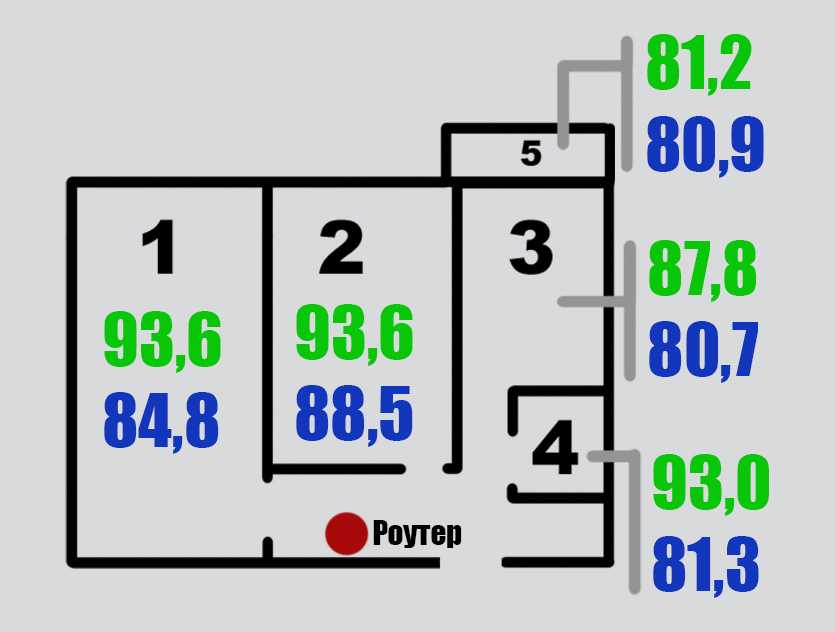 Зелёным я показал скорость закачки, синим – скорость отдачи данных в Мбит/с.
Зелёным я показал скорость закачки, синим – скорость отдачи данных в Мбит/с.
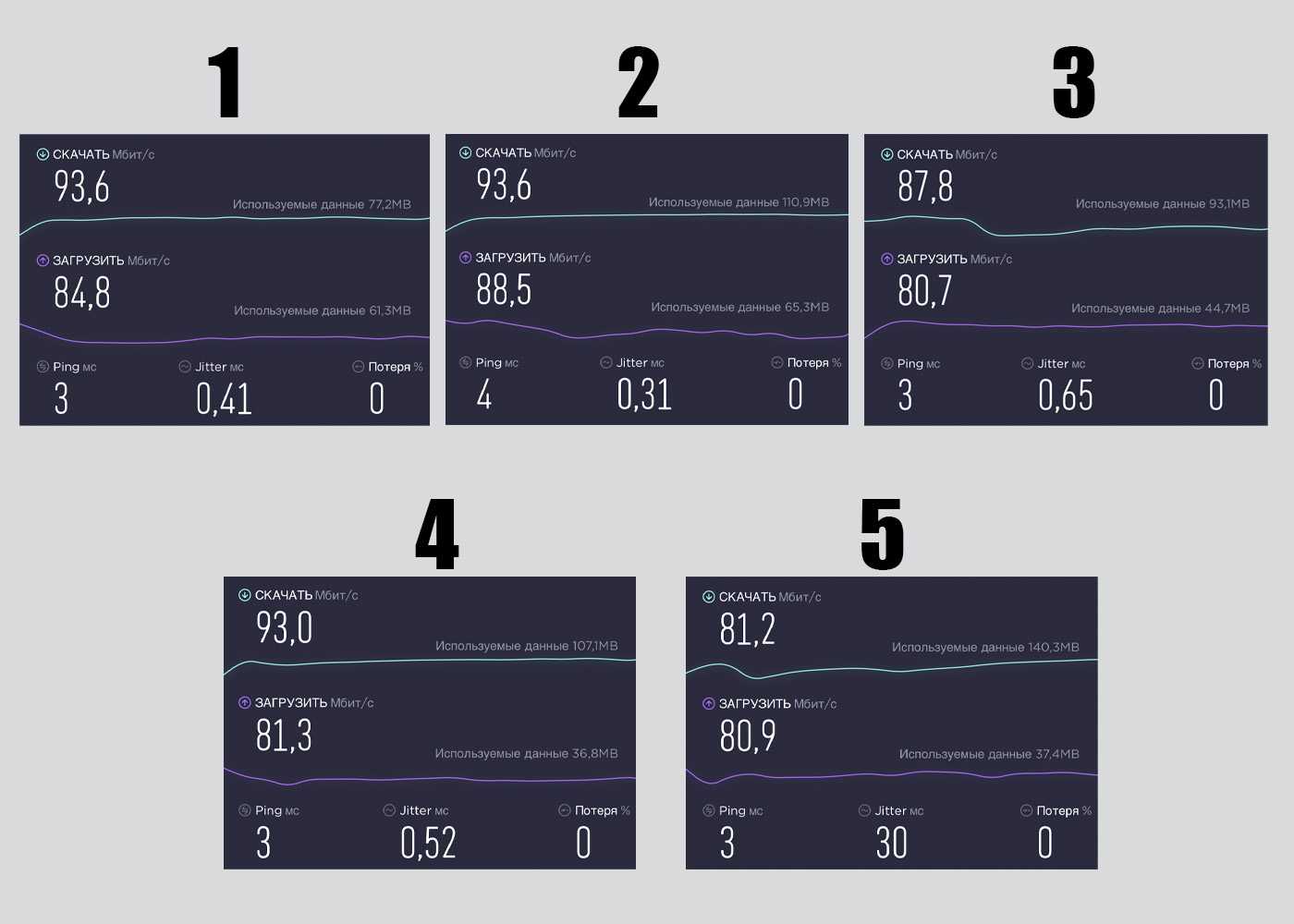
Как видно, достойная связь во всех помещениях, даже на балконе, максимально удалённом от точки доступа. Телевидение не лагает, обновления скачиваются, ютубчик на смартфоне в туалете прекрасно смотрится.
Большего и не надо. Спасибо, TP-Link.
Результаты тестирования
| A -> Б | Б -> A | ||
| iperf3 / 300 c без нагрузки | 1 поток ТСР | 10.2 Mbits/sec | 4.91 Mbits/sec |
| 1 поток UDP | 1.19 Mbits/sec | 1.05 Mbits/sec | |
| 10 поток ТСР | 27.9 Mbits/sec | 7.71 Mbits/sec | |
| iperf3 / 300 c с нагрузкой (winmtr 0,1c 1024byte icmp) | 1 поток ТСР | 10.3 Mbits/sec | 4.80 Mbits/sec |
| 1 поток UDP | 1.06 Mbits/sec | 1.05 Mbits/sec | |
| 10 поток ТСР | 27.5 Mbits/sec | 7.61 Mbits/sec |
Таблица 3 — Результат тестирования маршрутизатора Cisco 881
| A -> Б | Б -> A | ||
| iperf3 / 300 c без нагрузки | 1 поток ТСР | 7.21 Mbits/sec | 6.50 Mbits/sec |
| 1 поток UDP | 1.24 Mbits/sec | 1.05 Mbits/sec | |
| 10 поток ТСР | 31.0 Mbits/sec | 8.13 Mbits/sec | |
| iperf3 / 300 c с нагрузкой (winmtr 0,1c 1024byte icmp) | 1 поток ТСР | 7.05 Mbits/sec | 6.89 Mbits/sec |
| 1 поток UDP | 1.07 Mbits/sec | 1.05 Mbits/sec | |
| 10 поток ТСР | 31.2 Mbits/sec | 8.13 Mbits/sec |
Таблица 4 — Результат тестирования маршрутизатора Juniper SRX 100
| MSK -> SH | SH -> MSK | ||
| iperf3 / 300 c без нагрузки | 1 поток ТСР | 9.08 Mbits/sec | 2.54 Mbits/sec |
| 1 поток UDP | 1.09 Mbits/sec | 1.05 Mbits/sec | |
| 10 поток ТСР | 11.0 Mbits/sec | 4.35 Mbits/sec | |
| iperf3 / 300 c с нагрузкой (winmtr 0,1c 1024byte icmp) | 1 поток ТСР | 10.8 Mbits/sec | 2.42 Mbits/sec |
| 1 поток UDP | 1.16 Mbits/sec | 1.05 Mbits/sec | |
| 10 поток ТСР | 10.7 Mbits/sec | 4.14 Mbits/sec |
Таблица 5 — Результат тестирования маршрутизатора Mikrotik RB2011